Update Galaxy S4 Aktiv auf xxubml3 Android 4.2.2
Die erste Veröffentlichung der XXUBML3 Android 4.4.2 Jelly Bean wurde hochgelobt, vor allem weil es deutlich wenige Bugs gibt und die Version bereits für eine solide Erfahrung sorgt. Die einzige Beschwerde ist, dass die Benutzer nicht die Möglichkeit haben, Widgets auf dem Sperrbildschirm hinzuzufügen, aber das kann problemlos mit einem einfachen Software-Update behoben werden. Die Aufregung der Android-Nutzer (vor allem Samsung-Nutzer) ist die Tatsache, dass die offizielle Firmware für Android 4.4.2 Jelly Bean für Samsung Galaxy S4 Active verfügbar ist. Benutzer haben die Möglichkeit, die Firmware entweder durch das Update über Samsung Kies oder OTA, oder durch manuelles Installieren zu erhalten.
Dieser Artikel wird Ihnen den Schritt für Schritt Prozess der manuellen Installation von Android 4.4.2 Jelly Bean auf Ihrem Samsung Galaxy S4 Active. Es ist eine offizielle Firmware so verwurzelt Ihr Gerät oder mit benutzerdefinierten Wiederherstellung ist nicht notwendig. Nach vorheriger Kenntnis von Odin wäre es praktisch. Für erste Timer, achten Sie darauf, sorgfältig zu lesen, damit Sie nicht einen Schritt verpassen.
Bevor Sie mit der Installation beginnen, beachten Sie einige wichtige Dinge:
- Dieses Schritt für Schritt Tutorial kann verwendet werden Nur für Samsung Galaxy S4 Aktiv
- Sichern Sie Ihre Nachrichten, rufen Sie Protokolle und Kontakte an, so dass Sie noch eine Kopie dieser relevanten Daten haben würden, auch wenn Sie Datenverlust auftreten
- Sichern Sie die EFS-Daten Ihres Mobiltelefons, um sicherzustellen, dass Ihr Gerät Konnektivität hat
- Stellen Sie sicher, dass Ihr Batteriestand ausreichend ist (mindestens 85 Prozent)
- USB-Debugging-Modus zulassen
- Die Methoden, die benötigt werden, um benutzerdefinierte Wiederherstellungen, ROMs zu löschen und Ihr Telefon zu verwurzeln, können dazu führen, dass Ihr Gerät zerbricht.
- Das Wurzeln Ihres Geräts erlischt auch die Garantie und ist nicht mehr berechtigt, kostenlose Geräte von Herstellern oder Garantieanbietern zu erwerben. Seien Sie verantwortlich und halten Sie diese im Auge, bevor Sie sich entscheiden, auf eigene Verantwortung zu gehen. Falls ein Missgeschick eintritt, sollten wir oder die Gerätehersteller niemals verantwortlich gemacht werden.
- Alle Ihre App-Daten werden von Ihrem Gerät abgewischt, wenn Sie benutzerdefinierte ROM verwenden und Sie auf dieses ROM aktualisieren
Installieren der offiziellen Firmware für XXUBML3 Android 4.4.2 Jelly Bean
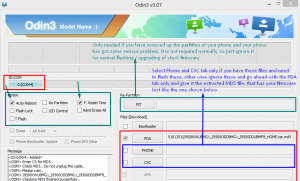
- Download Android 4.4.2 I9295XXUBML3 für Samsung Galaxy S4 Aktiv auf Ihrem Computer
- Entpacken Sie die Zip-Datei
- Fahren Sie das Gerät herunter
- Schalten Sie es wieder ein, während Sie auf die Tasten "Home", "Power" und "Volume Down" klicken, bis der Text auf dem Bildschirm erscheint
- Drücken Sie die Lautstärketaste, um fortzufahren
- Überprüfen Sie, ob Ihre USB-Treiber installiert sind
- Öffnen Sie Odin auf Ihrem Computer
- Verbinde deine Galaxy S4 auf deinem Computer, solange du im Download-Modus bist. Der Odin-Port wird mit der COM-Portnummer gelb, wenn das Gerät ordnungsgemäß an den Computer angeschlossen ist
- Wählen Sie PDA und suchen Sie nach der Datei I9295XXUBML3_I9295XXUBML3_I9295XXUBML3.md5. Ansonsten suche die Datei mit der größten Größe
- Öffnen Sie Odin und lassen Sie Auto Reboot und F.Reset
- Drücken Sie die Start-Taste und warten Sie, bis die Installation abgeschlossen ist. Das Gerät wird neu gestartet, sobald es fertig ist
- Trennen Sie Ihre Galaxy S4 von Ihrem Computer aus, sobald Sie den Startbildschirm Ihres Geräts sehen
Beim Booten in Bootloop stecken, wenn man von einem benutzerdefinierten ROM aktualisiert wird
Der Prozess, um wieder auf die Strecke zu kommen, falls Ihr Gerät im Bootloop stecken bleibt, ist einfach.
- FlashCustom Recovery
- Klicken Sie auf Wiederherstellung
- Fahren Sie das Gerät herunter
- Schalten Sie es wieder ein, während Sie die Tasten für Heim, Strom und Lautstärke drücken, bis der Text auf dem Bildschirm erscheint
- Gehen Sie zu Advance und wählen Sie wischen Devlink Cache
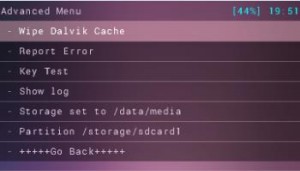
- Drehen Sie zurück und klicken Sie auf Cache-Partition abwischen
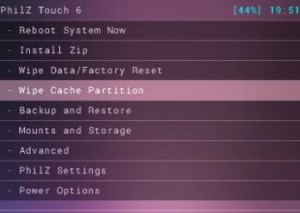
- Wählen Sie das System neu starten
.
Zu diesem Zeitpunkt haben Sie Ihr Gerät nun erfolgreich auf Android 4.2.2 Jelly Bean aktualisiert! Wenn Sie überprüfen möchten, ob dies der Fall ist, öffnen Sie das Menü "Einstellungen" und klicken Sie auf "About".
Wenn Sie weitere Fragen haben oder wenn Sie Ihre Upgrade-Erfahrung teilen möchten, können Sie dies über den Kommentarbereich tun!
SC






